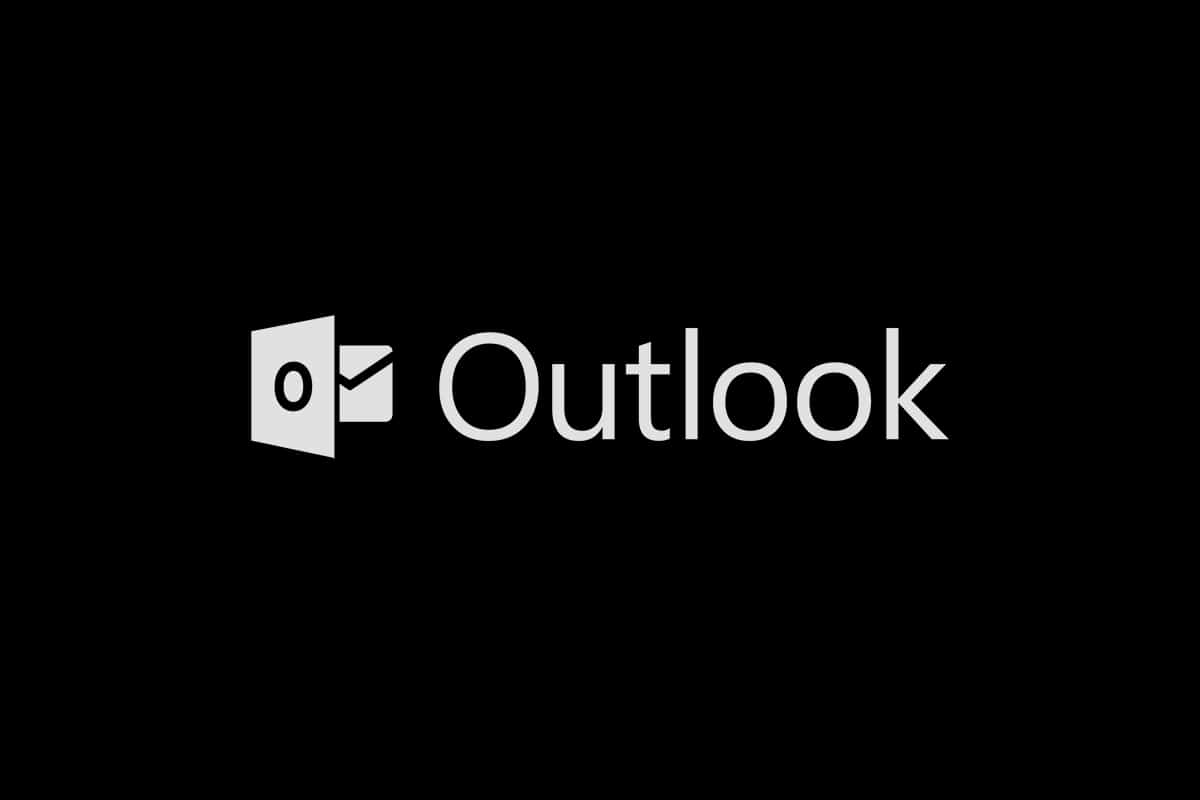Počas niekoľkých posledných rokov sa tmavý režim stal hlavnou témou pre väčšinu používateľov naprieč zariadeniami.Znižuje namáhanie očí a robí pozeranie na digitálne obrazovky znesiteľnejším.Všetci vývojári a výrobcovia, ktorí vidia výhody (a potreby používateľov) temnej témy, ju môžu použiť.Spoločnosť Microsoft tiež aktualizovala svoj balík Office a zaviedla tmavý režim Microsoft Outlook pre svoju používateľskú základňu.
V tomto článku vás prevedieme procesom povolenia tmavého režimu Outlook 365 a tmavého režimu Outlooku pre Android.Vypnime svetlá.
Skôr než začneme, radi by sme vás informovali, že tmavý režim Microsoft Outlook je dostupný len pre predplatnéMicrosoft 365 (Office 365).Používatelia balíka Office 2016 a Office 2013 budú musieť na uchovanie obsahu použiť tmavosivú tému.Nastavenia motívu balíka Office sú navyše univerzálne a ovplyvňujú všetky aplikácie v balíku vrátane aplikácií v iných systémoch pripojených k rovnakému používateľskému kontu.
注意: Ak si nie ste istí typom predplatného balíka Office, kliknite pravým tlačidlom myši na tlačidlo ponuky Štart a vyberteAplikácie a funkcie„.Posúvaním zoznamu nájdite svoje predplatné balíka Office a číslo verzie.
Možnosť I: Na PC
Ak chcete v počítači zapnúť tmavý režim programu Microsoft Outlook, postupujte podľa nasledujúcich krokov –
1.Otvorte Word, Powerpoint, Excel atď. dvojitým kliknutím na ikonu zástupcu na pracovnej ploche alebo vykonaním vyhľadávania a kliknutím na tlačidlo OtvoriťAplikácie kancelárskeho balíka.
2. Klikniteľavom hornom rohu okna aplikácietlačidlo súboru.
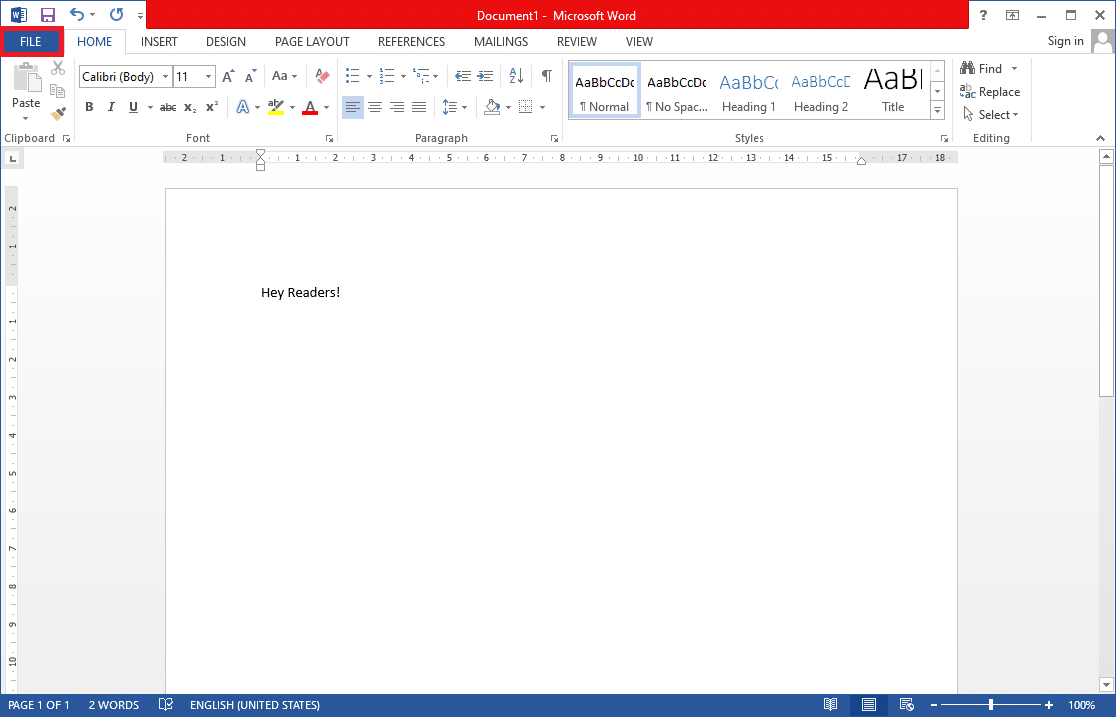
3. Kliknitespodná časť bočného panelaúčtu.
4. Na pravom paneli rozbaľteTéma kancelárierozbaľte a vybertečiernaMožnosti.(Ďalšie možnosti motívu zahŕňajú farbu (predvolená téma), tmavosivú a bielu. Tmavosivá téma je podobná čiernej téme, takže sa oplatí vyskúšať.) Môžete si tiež prispôsobiť pozadie balíka Office a nastaviť ho na Žiadne.
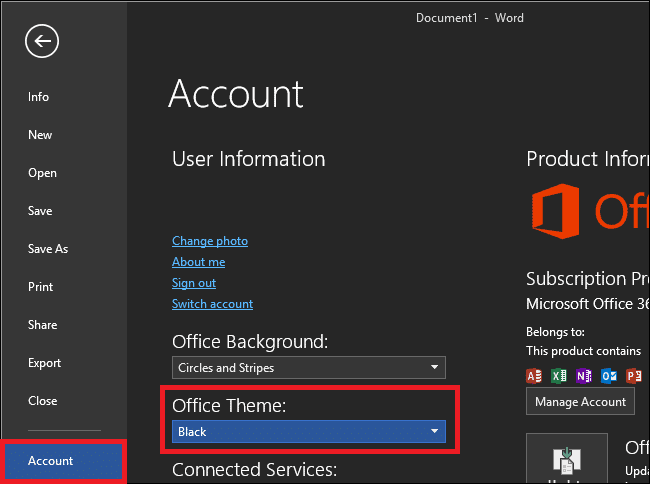
Ďalší spôsob prepnutia do tmavého režimu Microsoft Outlook je uvedený nižšie;
1. Kliknite na ponuku Súbormožnosti.
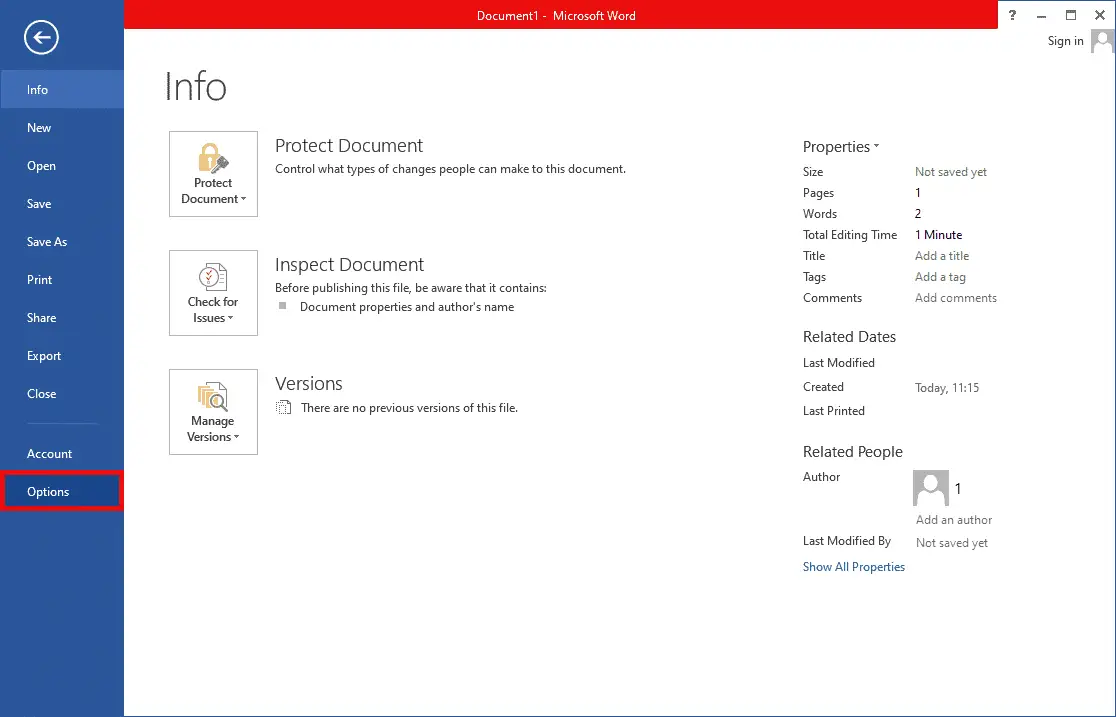
2. 在všeobecná kartaPrispôsobte si svoju kópiu balíka Microsoft Officeoddiel,OtvorenéKancelárske motívyVyberte ponuku a vyberte sičierna.kliknite確定aby zmeny nadobudli účinnosť.
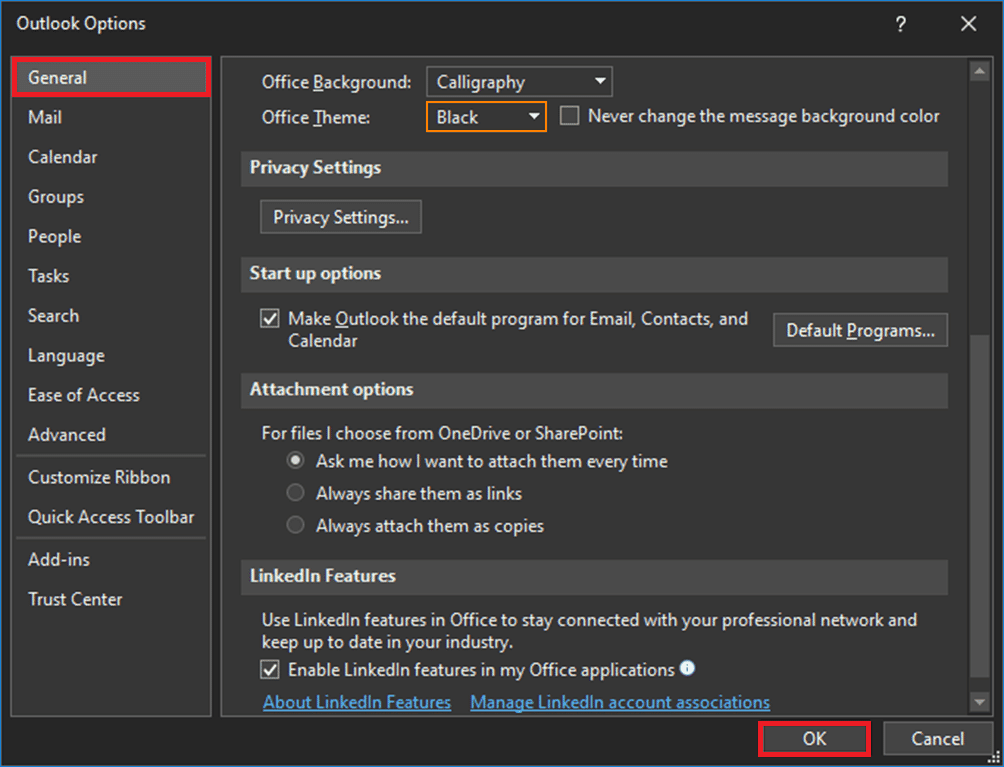
Všetky aplikácie balíka Office nainštalované v systéme vrátane Outlooku sa teraz zmenia na tmavý motív.
3. Môžete aj kliknúťvedľa tlačidla Odpovedať v posledných verziáchTlačidlo zapnutia/vypnutia svetiel na jednoduché prepnutie tably na čítanie (telo správy) v Outlooku na svetlé alebo tmavé pozadie.
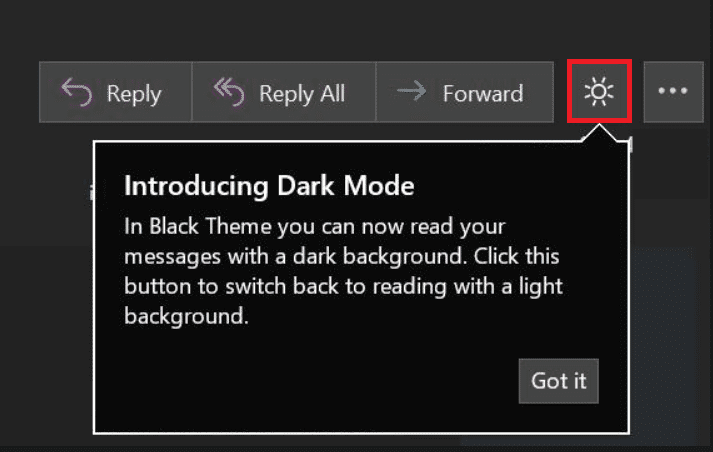
4. V závislosti od verzie programu Outlook môžete tiežDomovalebonovinkykarta nájdená na páse s nástrojmiprepnúť pozadieMožnosti.

5. Webový klient Outlooku môže používať aj tmavý režim Microsoft Outlook.stačí kliknúťvpravo hore na stránkepotom ikonu nastavení ozubeného kolieskaZapnite tmavý režimprepínač (uistite sa, že téma je nastavená na modrú).Podobne ako v aplikácii pre stolné počítače môžete kliknutím na tlačidlo žiarovky/mesiaca prepínať medzi bielym a tmavým panelom na čítanie.
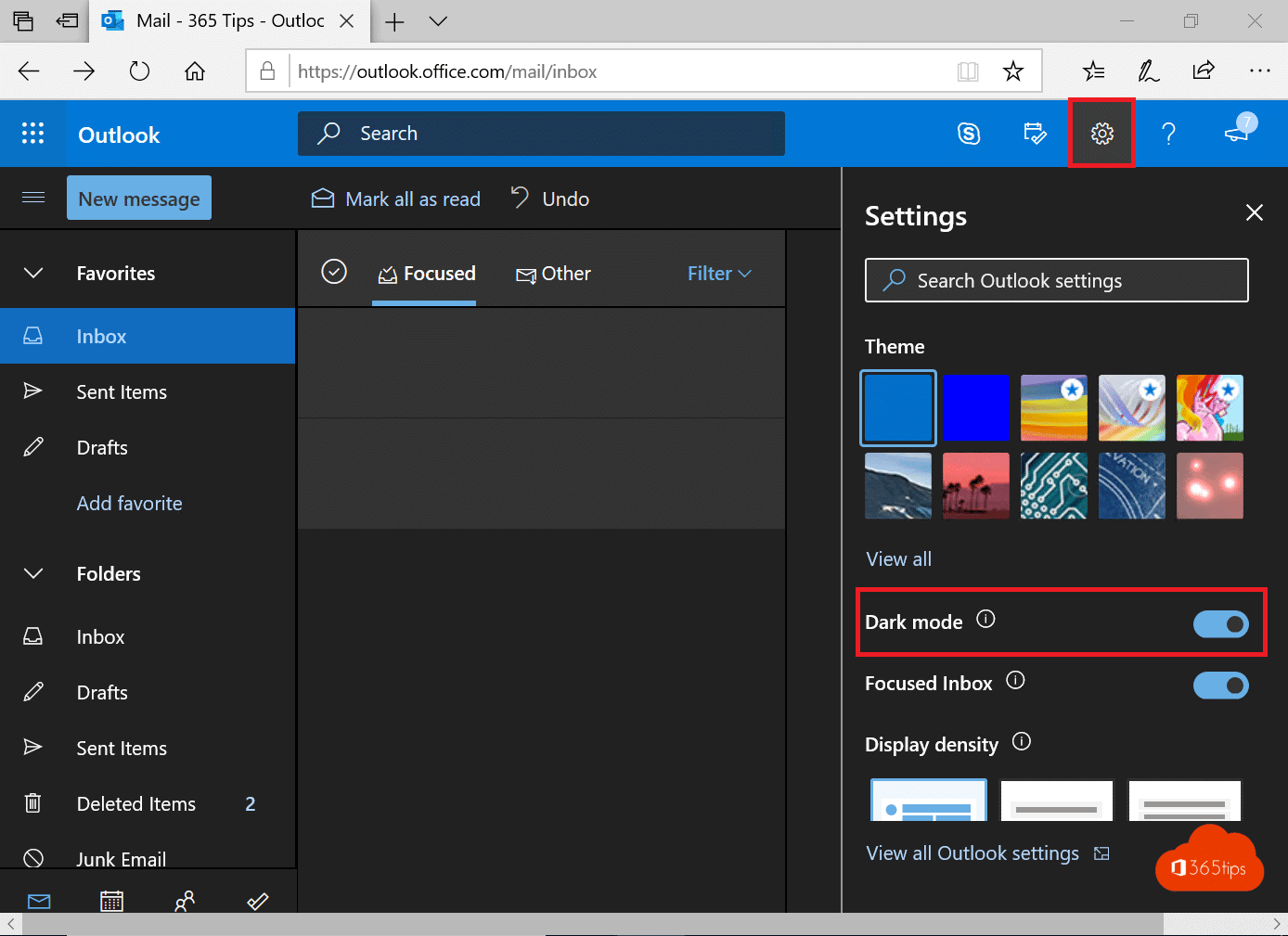
Druhá možnosť: V systéme Android
Všetky mobilné zariadenia majú rovnaký postup na aktiváciu tmavého režimu Outlooku.Ak sa vám motív nezobrazuje, skontrolujte, či je vaša aplikácia aktualizovaná.Funguje na Androide 4.0.4 (345) a novšom.Pre používateľov iOS by verzia Outlooku nainštalovaná na ich zariadení mala byť 4.2.0 alebo vyššia.Ak chcete v telefóne povoliť tmavý motív, postupujte podľa krokov nižšie.
1.otvorte v telefóneAplikácia Outlook.
2. Kliknite na svojeosobné informácieikonu.
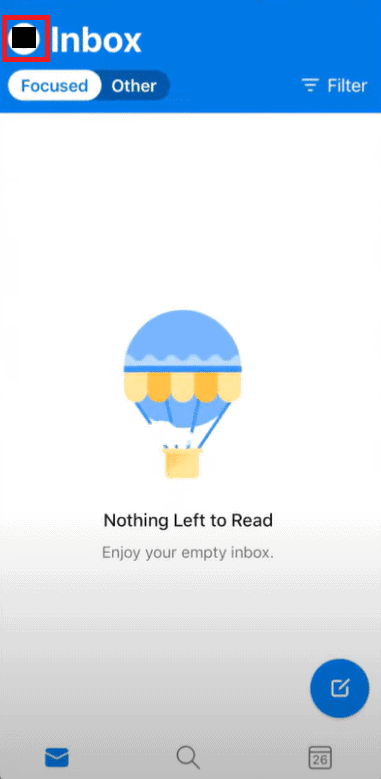
3. Kliknitedole vľavoikona ozubeného kolieska otvorenánastaviť.
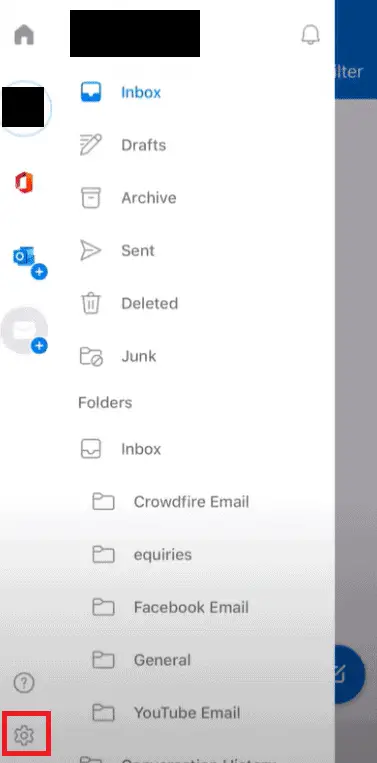
4. V Nastaveniach prejdite nadolprvá voľbasekciu, kliknitetémaMožnosti.
Poznámka:V systéme iOS nie témy, ale外觀

5. Kliknitetmavý.
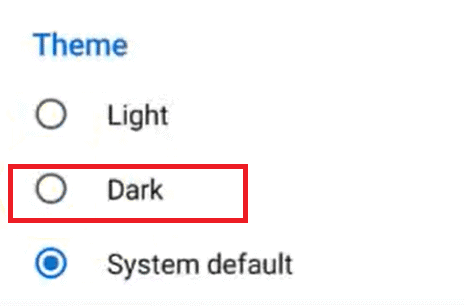
6. Teraz by vaša aplikácia mala mať tmavú tému, ako je uvedené nižšie.
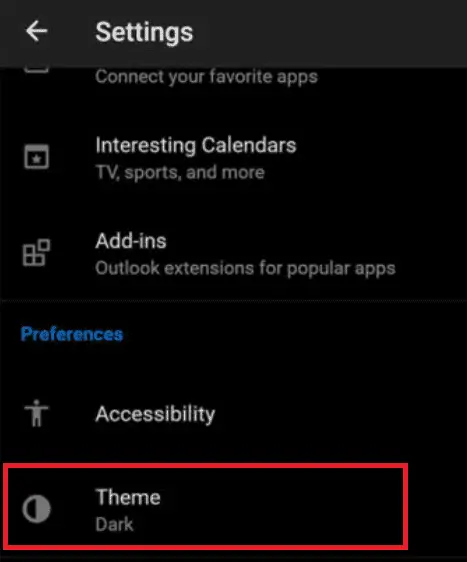
Dúfame, že aktivácia tmavého režimu v programe Microsoft Outlook a všetkých ostatných aplikáciách balíka Office poskytne vašim očiam úľavu a pomôže vám jednoducho vybavovať vaše pracovné e-maily v noci.Ak často pracujete pred spaním, odporúčame inštaláciuf.lux.Upravuje teplotu obrazovky podľa dennej doby a miestnosti, v ktorej sa nachádzate.